どうものらです!!
今回は定額制音楽配信サービスAmazon Prime Music(アマゾン プライムミュージック)の専用アプリ『Amazon Music アプリ』のダウンロード方法を解説します。
iPhone、iPad版、アンドロイド版、パソコン版のそれぞれに分けて解説しています。
わかる人からしたら「こんなこといちいち説明しなくてもいいのでは?」と思われるかもしれませんが、せっかくの興味の扉をダウンロード方法がわからないなんて小さなことであきらめてほしくないので記事にしました。
「わかりづらい!」とか「ここをもっとくわしく!!」など要望あればコメントください。
5分もあれば簡単にダウンロードできるので、あなたに当てはまるダウンロード方法だけサッと読んでぜひ参考にしてください。
iPhone、iPad版のAmazon Musicアプリ ダウンロード方法の解説
ここではiPhone、iPad版の『Amazon Music アプリ』のダウンロード方法を解説します。
※解説画像はiPhoneでの画像ですがiPadも同じ手順でダウンロードできます。
- まずはAmazon Music アプリ ダウンロードページにアクセスしてください。
『Amazon Music アプリ ダウンロードページ』 - サイトにアクセスしたら『iTunesからダウンロード』をタップ
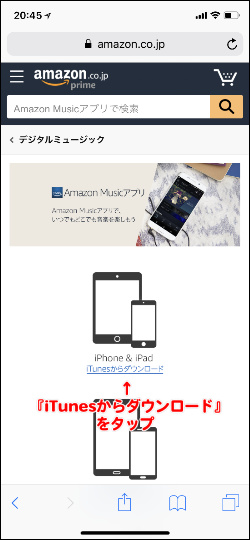
- 『開く』をタップ。
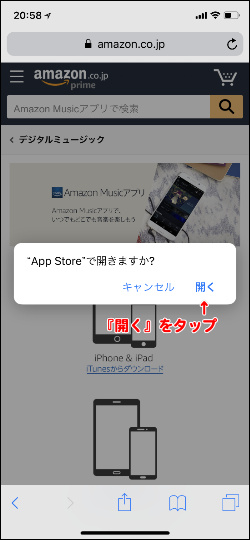
- アプリをダウンロードして『開く』をタップ。
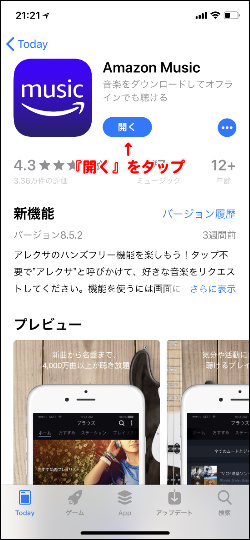
- アプリが起動し、以下の画面が表示されるので、必要なAmazonアカウント情報を入力しログインしてください。
※Amzoneアカウントがない方はAmazonアカウントを作成してからログインしてください。
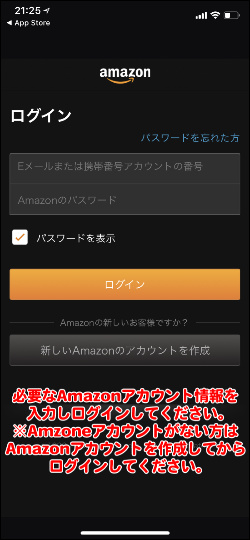
- 以下の画面が表示された場合は、必要なければ『後で』を選択してください。
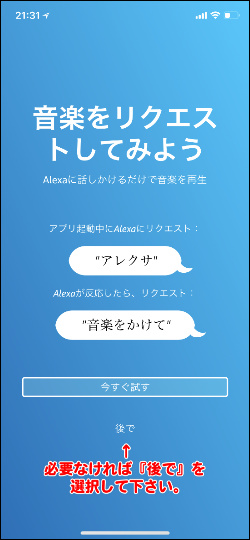
- 以下の画面が表示された場合は、必要なければ『後にする』を選択してください。
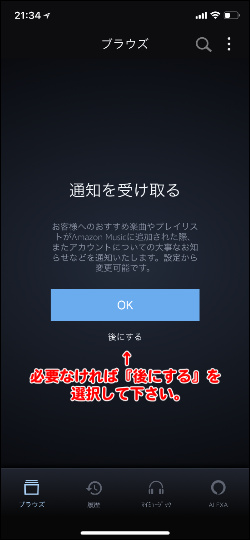
- 選択を終了すると『Amazon Music アプリ』のプレイヤー画面が表示されます。
以上でiPhone版の『Amazon Music アプリ』のダウンロードは完了です。
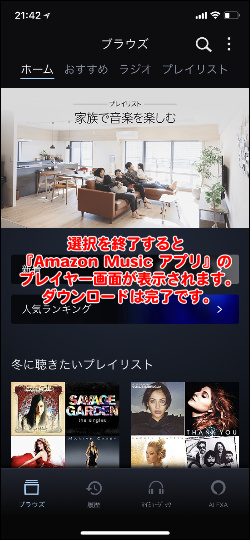
アンドロイド版のAmazon Musicアプリ ダウンロード方法の解説
ここではアンドロイド版の『Amazon Music アプリ』のダウンロード方法を解説します。
- まずはAmazon Music アプリ ダウンロードページにアクセスしてください。
『Amazon Music アプリ ダウンロードページ』 - サイトにアクセスしたら『Google Playからダウンロード』をタップ。
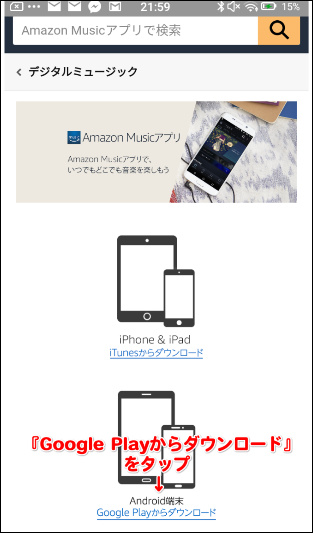
- アプリをダウンロードして『開く』をタップ。
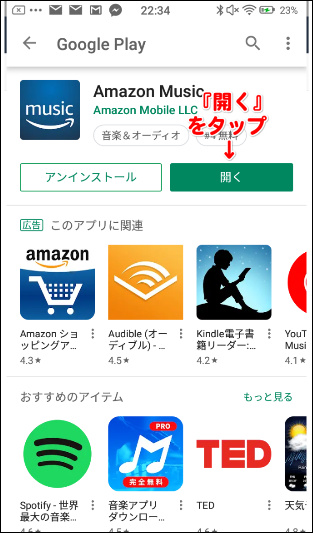
- アプリが起動し、以下の画面が表示されるので、必要なAmazonアカウント情報を入力しログインしてください。
※Amzoneアカウントがない方はAmazonアカウントを作成してからログインしてください。
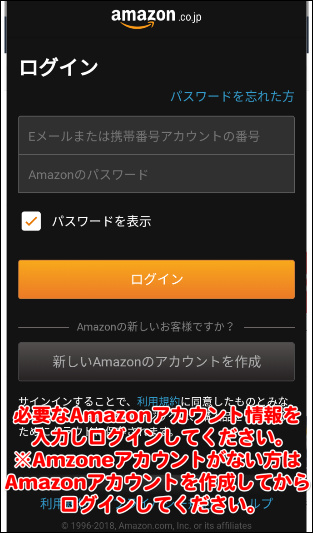
- 『重要なお知らせ』と表示された場合は、表示内容に従って操作してください。
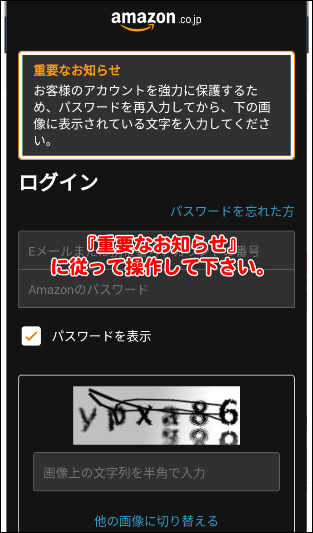
- 『Amazon music UNLIMITED』の広告が表示された場合、利用しなければ右上の×をタップ。
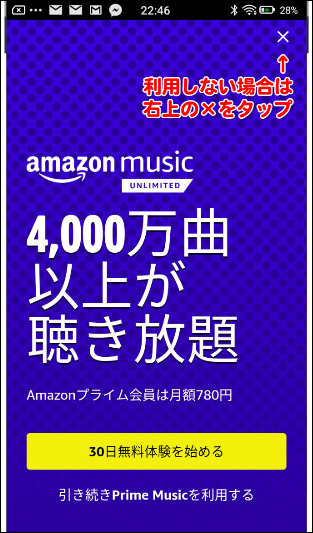
- 選択を終了すると『Amazon Music アプリ』のプレイヤー画面が表示されます。
以上でアンドロイド版の『Amazon Music アプリ』のダウンロードは完了です。

パソコン版のAmazon Musicアプリ ダウンロード方法の解説
ここではパソコン版の『Amazon Music アプリ』のダウンロード方法を解説します。
- まずはAmazon Music アプリ ダウンロードページにアクセスしてください。
『Amazon Music アプリ ダウンロードページ』 - サイトにアクセスしたら『デスクトップ版をダウンロード』をクリック。
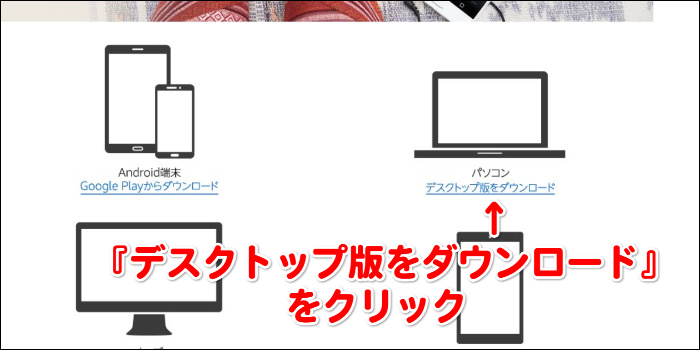
- 以下の画面が表示され『Amazon Music アプリ』のダウンロードが自動で開始されます。
※使用プラウザの設定によってはファイルの保存先を指定してからダウンロードが開始されます。
※保存先を指定する場合はデスクトップがわかりやすいと思います。
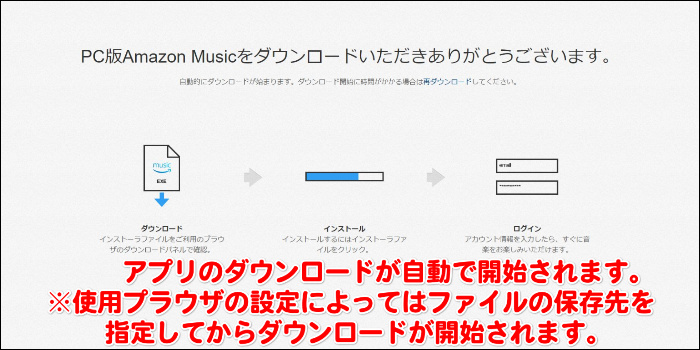
- 『AmazonMusicInstaller.exe』というファイルがダウンロードされているのでファイルを開いて実行してください。
※使用プラウザの設定や、保存先の指定によってファイルのダウンロード場所は異なります。ここではデスクトップに保存しています。

- ファイルを開くと自動でインストールが開始されるので完了するまで待ちましょう。
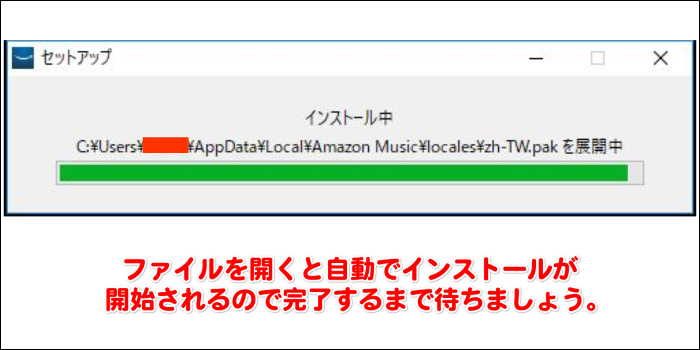
- アプリのインストールが完了すると自動で起動し以下の画面が表示されるので、必要な情報を入力しログインしてください。
※Amzoneアカウントがない方はAmazonアカウントを作成してからログインしてください。
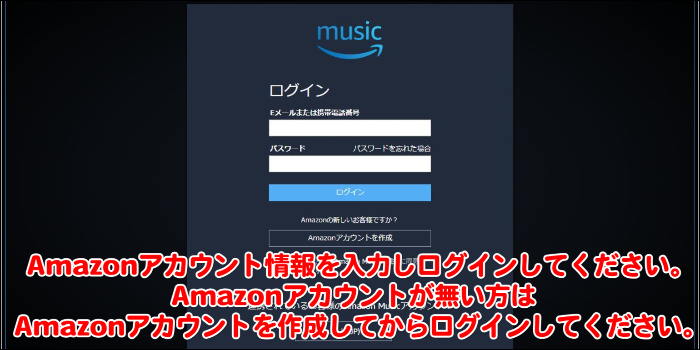
- ログインすると『Amazon Music アプリ』のプレイヤー画面が表示されます。
以上でパソコン版の『Amazon Music アプリ』のダウンロードは完了です。
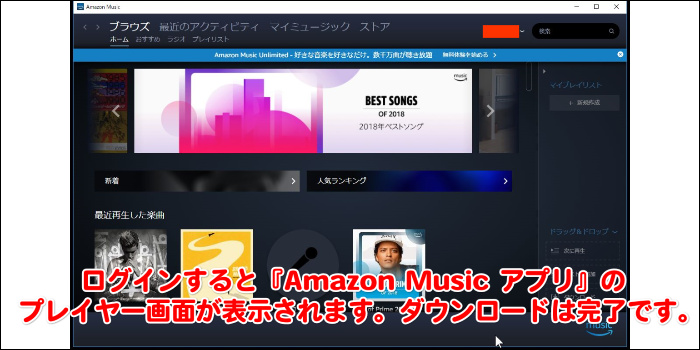
この記事のまとめ
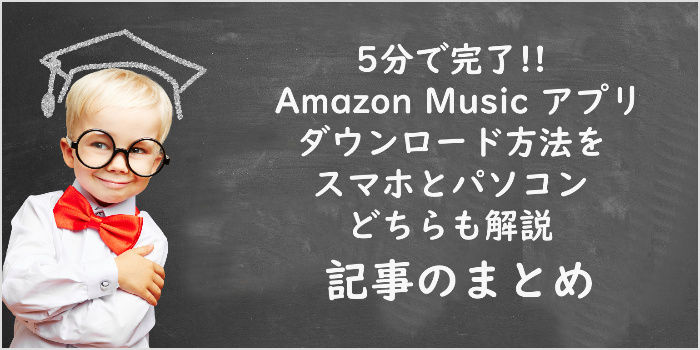
今回は定額制音楽配信サービスAmazon Prime Music(アマゾン プライムミュージック)の専用アプリ『Amazon Music アプリ』のダウンロード方法を解説しました。
iPhone、iPad版、アンドロイド版、パソコン版のそれぞれに分けて解説したのですが、どうでしたか?
この記事が少しでもあなたのお役に立てたなら、いいねを押していただけると嬉しいです。
ここまで読んでくれてありがとうございました。



コメント